怎么查看电脑配置?(查看新电脑硬件配置的5种办法)
来源:game773整合
作者:
时间:2024-03-08 08:53
小编:773游戏
现在越来越多人开始使用电脑了,而在购买电脑的时候,则需要挑选一个配置比较好的电脑,才可以确保电脑拥有良好的性能。但是,有许多电脑小白都不太清楚怎么查看电脑配置。万一在组装台式机的时候,被人不小心调包硬件都不知道。下面就来看一下如何查看新电脑配置信息吧!

方法一:使用dxdiag命令检查新电脑配置
1、 同时按下键盘上的Win+R组合键,打开运行窗口,输入dxdiag,点击确定
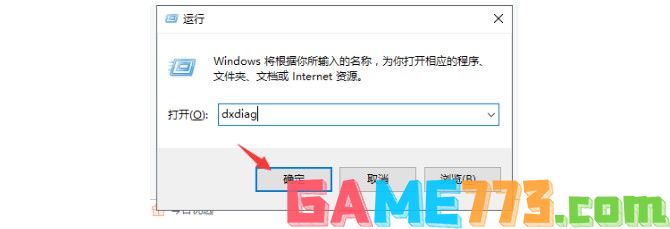
2、 在打开的页面中就可以看到当前计算机名称、操作系统、CPU、内存等重要信息
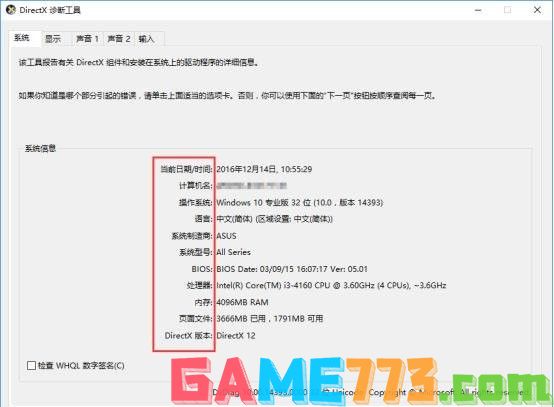
3、 点击切换至显示项,可以看到显卡的相关信息,声音1、声音2和输入项可以看到关于声音和输入设备的信息
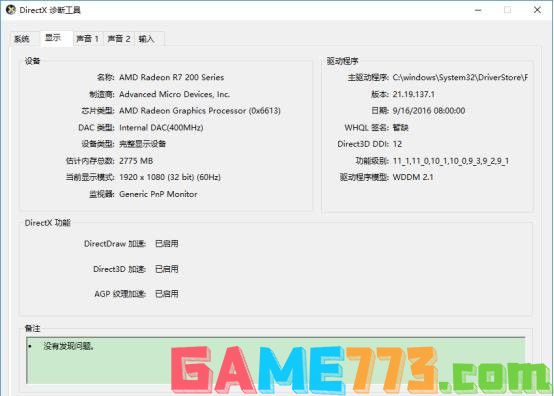
4、 之后,使用diskmtgt.msc命令进入磁盘管理,查看硬盘大小及已使用的空间
5、 同样按下键盘上的Win+R组合键打开运行窗口,输入diskmtgt.msc,点击确定
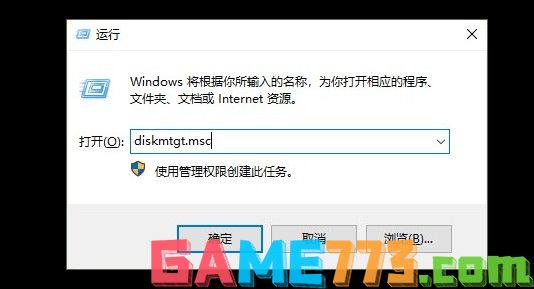
6、 我们可以看见硬盘的信息,比如收465.76GB就是500G的硬盘,这里不要以为是别人坑你

7、 因为这里硬盘采用1000进制,即1GB=1000MB,1MB=1000KB,1KB=1000B。而电脑的计算进制是1024,即1G=1024MB,1MB=1024KB,1kB=1024B,所以才会出现电脑检测出来的容量比标称容量小
方法二:设备管理器里查看新电脑配置信息
1、 鼠标右击此电脑(我的电脑),然后点击”管理“(设备管理器)
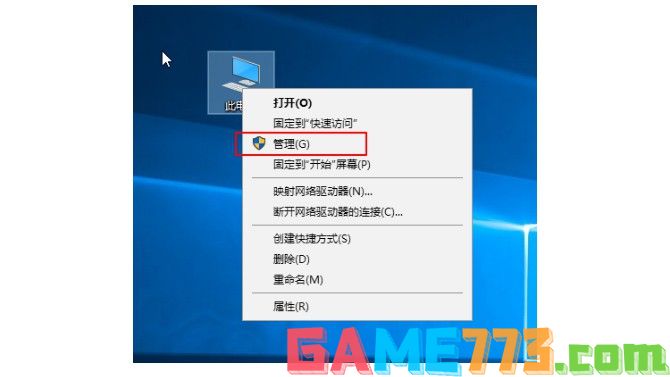
2、 接着在设备管理器右侧就可以看到电脑全部配置的详细信息,如下图所示
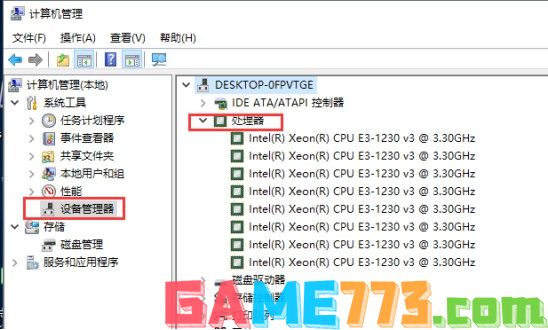
3、 继续右击桌面上的“计算机”,点击 “属性”,如下图所示

4、 你就可以看见电脑基本信息,比如说处理器、内存以及系统位宽等信息了
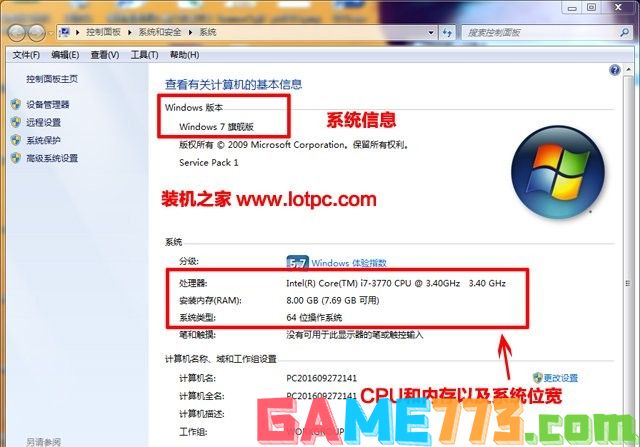
方法三:命令提示符查看新电脑配置信息
1、 同时按下键盘快捷键Win+R,打开运行窗口,输入CMD,然后点击确定

2、 输入systeminfo按回车确定,稍等片刻
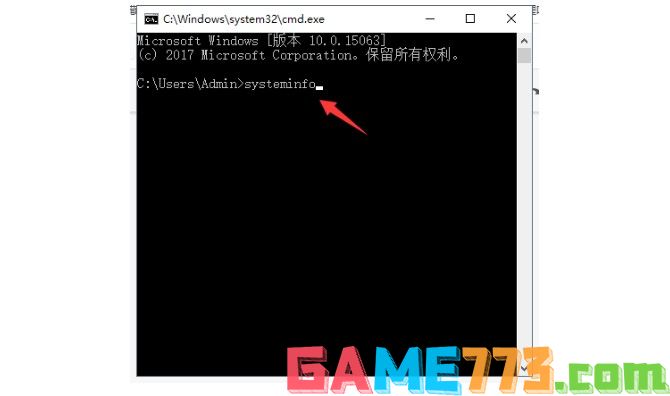
3、 加载完成后,你就可以看到电脑的全部配置情况了
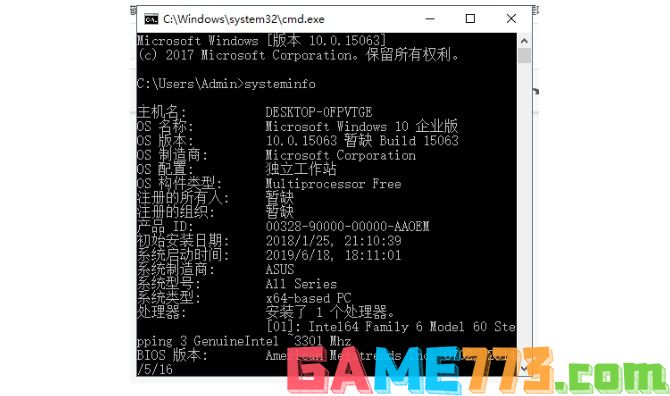
方法四:运行命令查看新电脑配置信息
1、 win+R快捷键打开运行对话框,输入msinfo32,点击确定
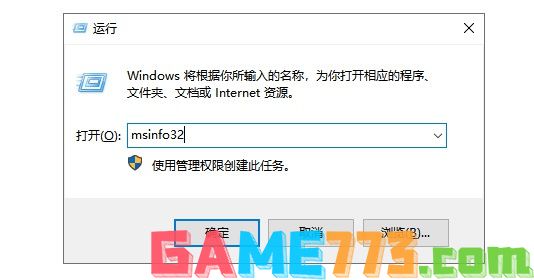
2、 打开系统摘要,你就可以看到详细的电脑配置信息啦,另外你还可以在左下角输入需要查找的信息,点击查找,就可以快速找到自己想要查看的信息
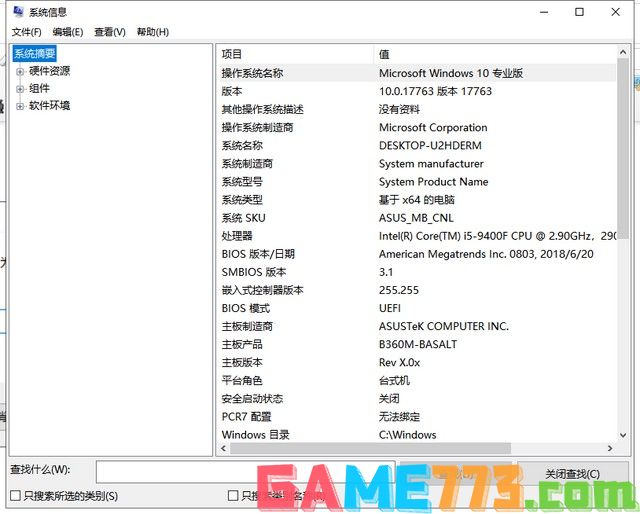
3、 继续展开左侧的系统摘要,也可以查看电脑配置详细信息
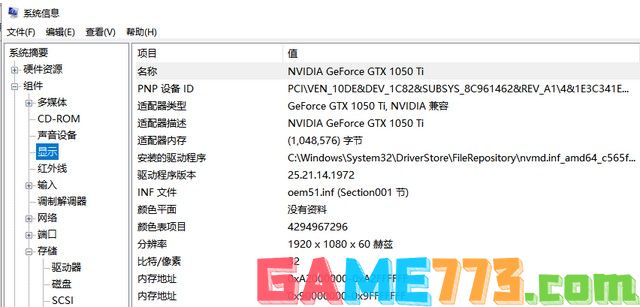
方法五:第三方软件查看新电脑配置信息
对于电脑小白用户来说,以上方法可以会有点麻烦的,其实我们HIA可以通过第三方软件,比如鲁大师软件,安装并运行鲁大师,在鲁大师软件中选择“硬件检测”,如下图所示,你就可以看见新电脑硬件配置的相关信息了。
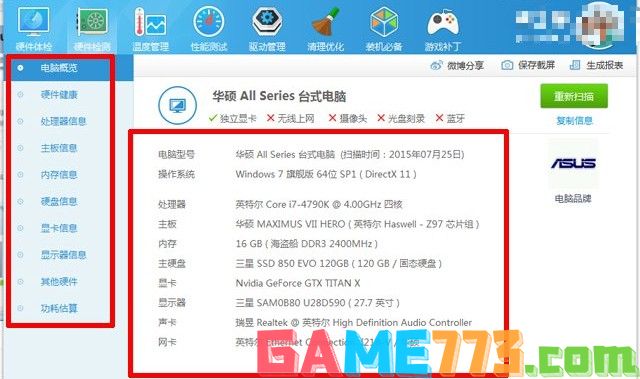
上文就是怎么查看电脑配置?(查看新电脑硬件配置的5种方法)的全部内容了,文章的版权归原作者所有,如有侵犯您的权利,请及时联系本站删除,更多电脑配置命令相关资讯,请关注收藏773游戏网。
下一篇:最后一页














